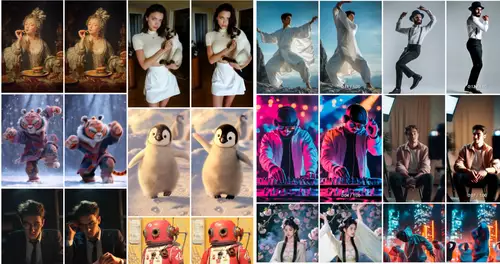Frage von Nemo1804:Hallo,
ich habe folgendes Problem: Ich habe vor einiger Zeit einen fertig geschnittenen und bearbeiteten Film (unter Premiere CC2014) mit dem Adobe Media Encoder als DnxHD (DNxHD 1080p 440 10-Bit) exportiert.
So weit, so gut: Das MXF-File ist ca. 60 GB groß und lässt sich mit dem VLC-Player abspielen. Es sieht genau so aus, wie es aussehen soll.
Nun (von allen Programmen verwende ich immer noch die gleiche Version) will ich von diesem DNxHD-Master H.264-Versionen erstellen. Doch egal wie ich das anzustellen versuche, die H.264-Version hat am Ende deutlich flachere Farben. Dabei macht es keinen Unterschied, ob mit dem Premiere-eigenen Export-Tool oder mit dem Media Encoder arbeite, und es ist auch egal, was für Details ich bei H.264 einstelle.
Woran liegt das nur? Es gibt wohl ein Premiere-Problem mit Quicktime-Codecs wie DnxHD wo flachere Farben bzw. ein verschobenes Gamma auftreten, aber das betrifft soweit ich verstanden habe bereits das MXF-File. Das ist bei mir ja wunderbar.
Nur das H.264 sieht einfach scheiße aus, das schwarz stimmt überhaupt nicht mehr. Dabei habe dafür ja extra die schöne DNxHD-Quelle verwendet. Versuchsweise habe ich mal von der Original Premiere-PPROJ ein H.264 rausgelassen; das sieht fast genau so aus wie das H.264, das ich vom Master gezogen habe (also auch recht flache Farben).
Ich will ja letztendlich einfach nur eine schlanke mp4-Datei, die so aussieht wie mein Master...
Wenn es dafür keine richtige Lösung gibt, wäre das sehr ärgerlich. Ich habe Wochen mit der Farbkorrektur verbracht und will auch das Ergebnis sehen, das ich beabsichtigt habe.
Habe ich irgendeinen Fehler im Workflow?
Meine einzige Theorie ist, dass der VLC-Player das Farbprofil nicht richtig wiedergeben kann, selbst wenn es richtig in der Datei ist, es sei denn, man spielt ein DNxHD ab. Denn wenn ich das H.264-File in Premiere betrachte, stimmen die Farben wieder (in anderen Playern hingegen sehen sie weiterhin flach aus). Das hilft mir aber auch nicht wirklich weiter...
Ich arbeite unter Windows 7.
Antwort von merlinmage:
Welches H264 Profil benutzt du denn beim Media Encoder? Mal Resolve probiert?
Antwort von Nemo1804:
Bin mir nicht sicher ob ich die Frage richtig verstehe... Also "resolve" finde ich im Encoder nirgends als Option. Ich habe als Format H.264 ausgewählt und dann entweder "benutzerdefiniert" oder auf eine der Vorgaben zurückgegriffen wie zB. "HD 1080 25p" oder "Mit Quelle abgleichen - hohe Bitrate"
Ich hab übrigens mittlerweile rausgefunden, dass das Problem scheinbar tatsächlich beim Player liegt. Wenn man beim VLC-Player bei den Video-Einstellungen als Ausgabemodul "Open GL" einstellt, werden die Farben annähernd richtig dargestellt, auch bei der H.264-Datei.
Aber ne wirklich tolle Lösung ist das auch nicht, denn die meisten Leute werden diese Option wahrscheinlich gar nicht kennen. Und was man bei anderen Playern umstellen muss, hab ich noch nicht ausprobiert...
Antwort von merlinmage:
Aber hast du unter Quicktime H264 ausgewählt oder den extra von Adobe gestellten H264 Encoder?
Mit Resolve meinte ich Davinci Resolve.
Antwort von dienstag_01:
Ich denke, es liegt an der Luma Range, ein altbekanntes Problem im Zusammenspiel von Premiere und DNxHD.
Für den Anfang würde ich mir mal die Lumetri-Scopes der beiden Videos in Premiere anschauen, dabei sollte die Checkbox für irgendwas wie *Begrenzen auf Standardlevel* abgewählt sein.
Antwort von TomStg:
Warum einfach, wenn es auch umständlich geht?
Nicht mit dem "DNxHD-Master" eine zusätzliche verlustbehaftete Rendergeneration erzeugen und daraus H264 rendern, sondern per Sequenzimport aus Premiere im Media Encoder die benötigten H264-Versionen direkt ausgeben - und alles wird gut.
Antwort von Nemo1804:
Danke für eure Antworten!
@ merlinmage: Nein, Davinci hab ich nicht. Habe für das Projekt Speedgrade, After Effects und eben Premiere verwendet. Als Encoder habe ich mehrere Sachen versucht: Den Premiere-eigenen und den Adobe Media Encoder. Mit Quicktime hab ich nichts gemacht.
@dienstag_01: Guter Tipp, ich werds mal ausprobieren und berichten!
@TomStg: "Alles wird gut" leider nicht bei mir. Wenn ich die Sequenz direkt aus Premiere über den Media Encoder (oder auch direkt über Premiere) als H264 render, werden die Farben auch nicht ganz korrekt dargestellt. Nur die DNxHD-Version wirkt für mich so, wie es aussehen soll.
Ich finds ja auch irgendwie seltsam^^ Aber ich war jedenfalls dann davon ausgegangen, dass das Ergebnis wenigstens stimmen sollte, wenn ich vom Master rendere, auch wenns einmal um die Ecke ist...
Antwort von Jörg:
Du beurteilst die Qualität tatsächlich allein an einem player???
Wie sieht es denn an einem Sichtgerät, TV/beamer aus?
Wenn player, dann versuch mal den mediaplayer classic.
Ich würde sicherlich keine QTbasierten Master erstellen, wenn Master gewünscht sind, um das material zu dekomprimieren, teste mal die MXF_OP1a Version, da bist du im avc Intra codec.
Meine Ergebnisse sind recht ansprechend ...;-)
Antwort von Nemo1804:
@ Jörg: Ich habe einen kalibrierten IPS-Bildschirm, dem vertraue ich eigentlich mehr als den TV-Geräten und Beamern in meiner Reichweite. Und ich teste es ja nicht nur mit einem Player aus, sondern mit verschiedenen, nur hab ich beim VLC Player schon den Ansatz einer Lösung gefunden (s.o.). Mediaplayer classic hab ich aber noch nicht getestet, auch da werd ich schauen, danke!
Am TV-Bildschirm habe ich übrigens ebenfalls den Eindruck, dass die H264-Version zu flache Farben hat.
Antwort von Jörg:
habe oben noch mal editiert.
Ich habe einen kalibrierten IPS-Bildschirm, dem vertraue ich eigentlich mehr als den TV-Geräten
geht mir ja genauso, aber VLC ist nun tatsächlich nicht erste Wahl.
Antwort von Nemo1804:
Grade gesehen, danke!
MXF_OP1a hab ich noch nicht probiert, auch das steht jetzt auf der Liste für morgen^^